先看效果图:

1、新建图像,用渐变工具填充一个黑白渐变,效果如下图。

2、使用【滤镜_扭曲_波浪】,设定如下左图。接着使用【滤镜_扭曲_极坐标】,设定如下右图。
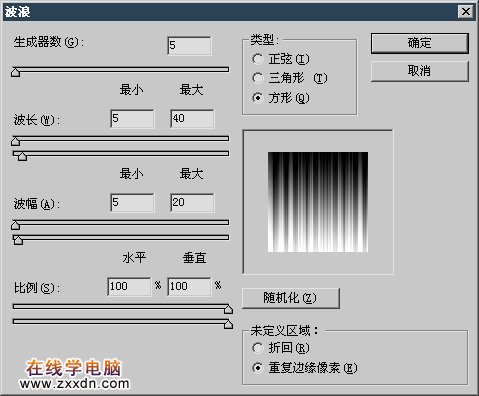


1、新建图像,用渐变工具填充一个黑白渐变,效果如下图。

2、使用【滤镜_扭曲_波浪】,设定如下左图。接着使用【滤镜_扭曲_极坐标】,设定如下右图。
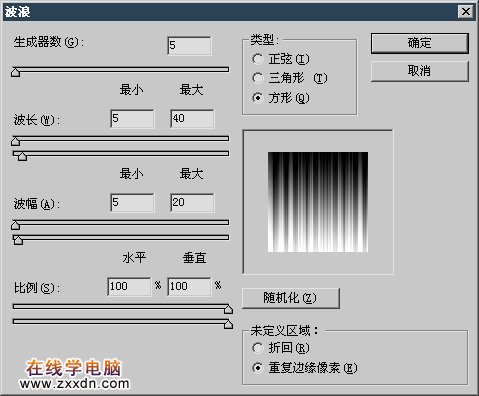

[1]
本文由网上采集发布,不代表我们立场,转载联系作者并注明出处:http://zxxdn.com/sj/0917/2092.html

